时间:2017-04-26 09:55:45 作者:chunhua 来源:系统之家 1. 扫描二维码随时看资讯 2. 请使用手机浏览器访问: https://m.xitongzhijia.net/xtjc/20170426/96472.html 手机查看 评论 反馈
Win7系统下战网安装传输数据遇到了问题如何解决?战网是暴雪公司架设的游戏对战平台,它可以为你实现和全世界的人联机对战的梦想,因此很多游戏玩家都会在电脑上安装战网客户端,最近一位用户在Win7系统下安装战网客户端时,系统出现错误提示:“战网安装传输数据遇到了问题”,这该怎么办呢?解决方法也不难,下面小编给大家讲解战网安装传输数据遇到了问题的解决办法。
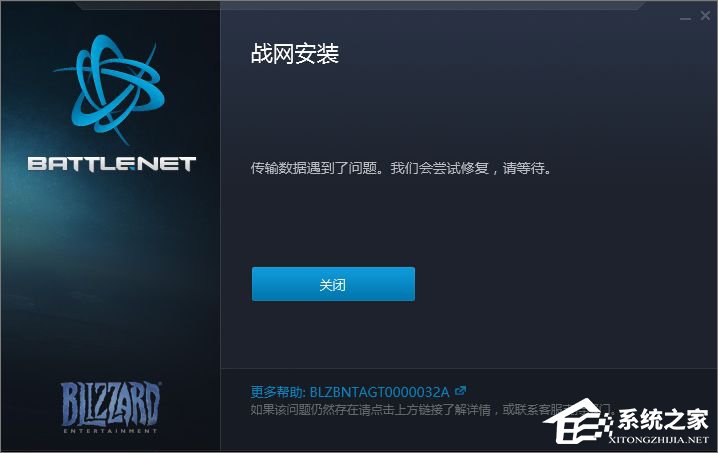
Win7系统下战网安装传输数据遇到了问题如何解决?
1、下载最新版的战网客户端,重新安装;(注:文章头部已提供战网客户端下载地址)
2、把路径改成英文(大多数是这个原因);
一般情况下都是这个地方出了问题,战网客户端是很脆弱的,只能识别英文路径,如果你当中有文件夹是用中文命名的,很多时候都会出现情况,特别是在安装游戏和更新游戏的时候,都会出现数据传输出错误或者是无法安装的提示,导致无法进行游戏。
3、删除Battle.net文件夹、关闭游戏和安装程序并开启隐藏文件之后再安装;
Battle.net的文件路径为:
Windows XP: C:\Documents and Settings\All Users\Application Data\Battle.net
Windows Vista/7/8: C:\ProgramData\Battle.net
需要关闭的进程为:
Agent.exe
Blizzard Launcher.exe
隐藏文件的打开方式:
Windows XP:
打开“我的电脑”,点击顶部工具栏中的“工具”- “文件夹选项”, 选择“查看”标签,下拉找到并选择 “显示所有文件及文件夹” 。
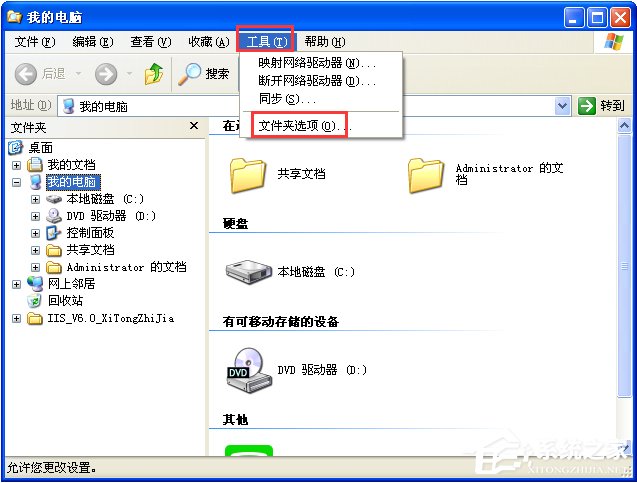
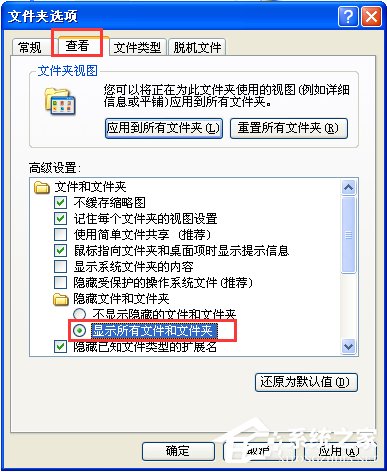
Windows Vista/7/8:
打开“开始菜单”(Win 8 请按下Windows 按键 + Q),在“搜索程序和文件”中输入“文件夹选项”,选择“查看”标签,下拉找到并选择“显示隐藏的文件、文件夹和驱动器”。
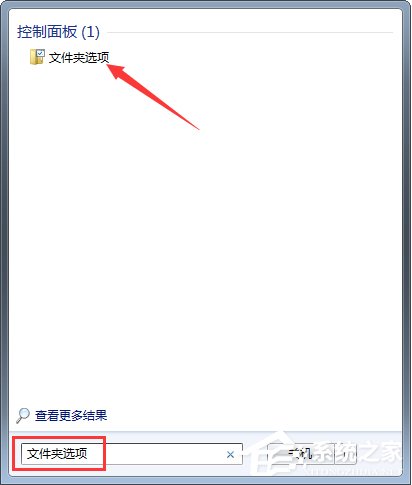
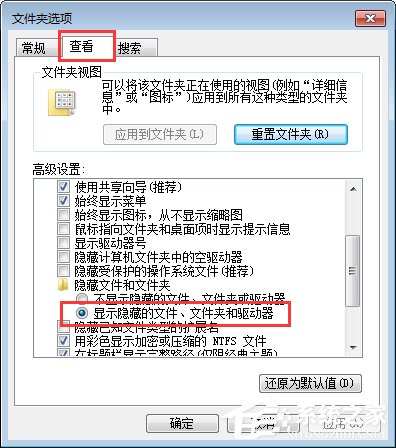
4、设置浏览器的自动检测并开启Secondary Logon服务。
自动检测设置:
(1)打开浏览器,点击右上角的“工具”,然后单击“Internet选项”;
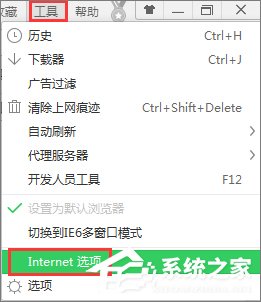
(2)在Internet属性窗口,选择连接,然后点击“局域网设置”;
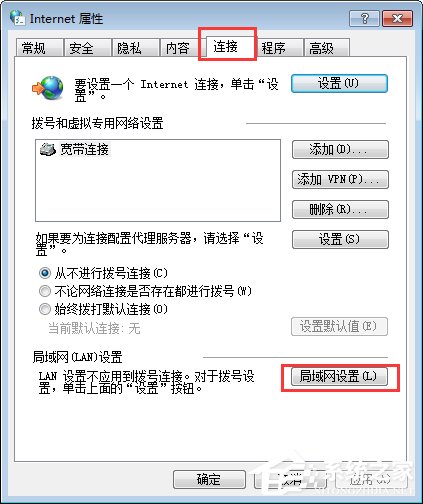
(3)在局域网设置窗口,你会看到自动检测设置选项,这时要选择反选(已勾选则取消,未勾则勾选)。
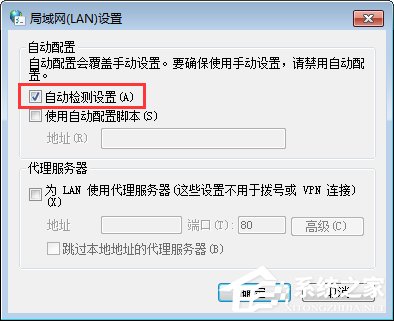
开启Secondary Logon服务:
(1)按下Win+R打开运行,输入services.msc回车,打开服务窗口;
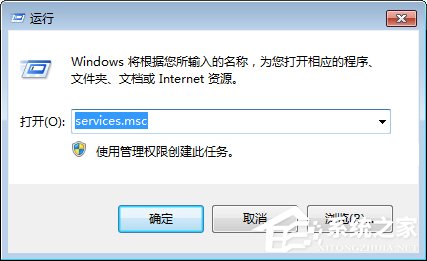
(2)在服务窗口找到Secondary Logon服务,点击“启动此服务”;
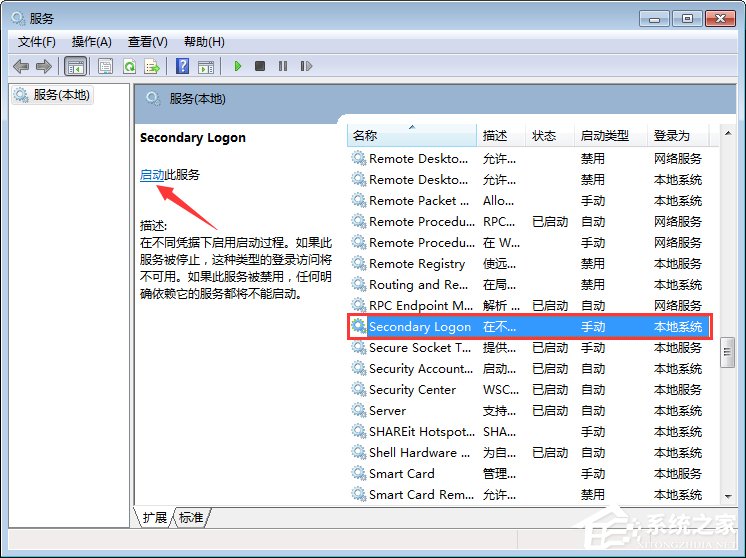
(3)接着你会看到Secondary Logon服务已经启动了。
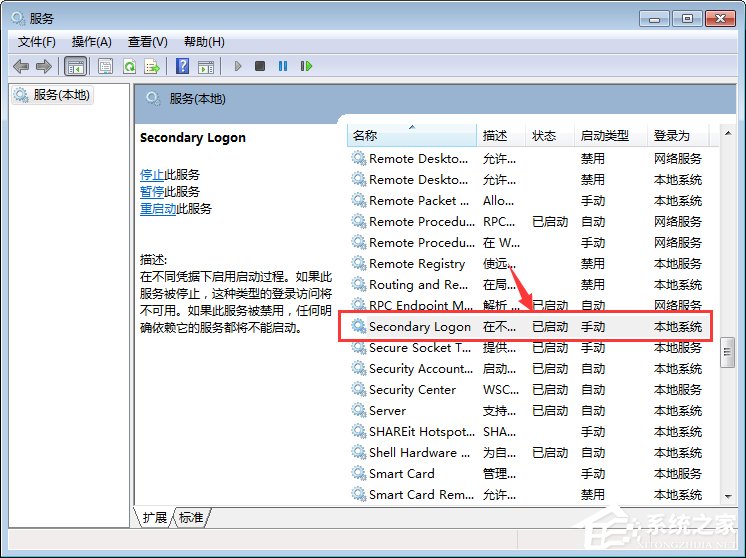
上述便是战网安装传输数据遇到了问题的解决办法,大家在安装战网客户端时如果遇到战网传输数据遇到问题的情况,可以按照以上步骤进行解决。更多关于战网安装不了的解决办法,大家可以参考《Win7系统战网安装不了怎么办?》
发表评论
共0条
评论就这些咯,让大家也知道你的独特见解
立即评论以上留言仅代表用户个人观点,不代表系统之家立场